
Chiunque sia in possesso di un iPhone conosce iCloud, il servizio di archiviazione di Apple che si distingue per la sua facilità d’uso e la ricchezza di funzionalità. Nonostante sia comunemente utilizzato fin dal primo avvio di un prodotto Apple, spesso non si comprende appieno lo scopo e l’uso ottimale dello spazio di archiviazione. iCloud è essenziale per accedere ai dispositivi Apple e archiviare foto, video e molto altro nei 5GB di spazio gratuito disponibili, che possono essere ampliati tramite un abbonamento. Pertanto, è importante comprendere cosa sia iCloud e come creare un account iCloud su un dispositivo iOS, un Mac, un PC o sul Web.
iCloud: lo spazio di archiviazione Apple
Iniziando dal principio, iCloud è lo strumento di archiviazione ed elaborazione cloud di Apple, collegato a iOS. In sostanza, permette di archiviare i dati di un dispositivo in modo sicuro, siano essi foto, video, note, documenti, contatti, app e molto altro. Inoltre, una delle sue caratteristiche più comode è la facilità di accesso, anche dal web, che permette di avere i propri contenuti sempre a portata di mano, sarà sufficiente una connessione internet. Anche se, ogni nuovo accesso all’ID Apple, al di fuori del dispositivo principale, avvia una serie di richieste di autenticazione per proteggere il proprio account.
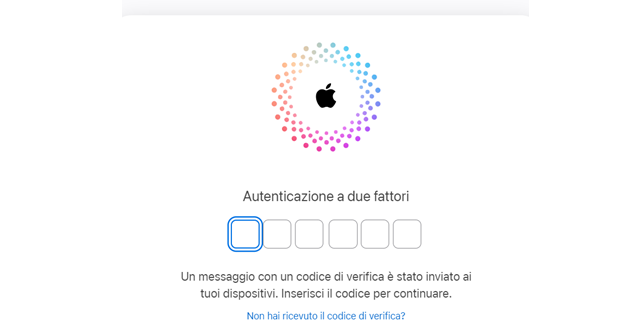
Inoltre, iCloud è indispensabile perché permette, oltre a condividere file con altri, di collaborare su documenti e di individuare dispositivi smarriti o rubati utilizzando lo strumento “Trova il mio iPhone”. In ogni caso, le impostazioni di un iPhone, un iPad o un dispositivo Apple permettono di disattivare i servizi iCloud a seconda delle esigenze. Nello specifico, lo spazio di archiviazione gratuito di base di iCloud è di 5 GB, dopodiché sono disponibili diverse opzioni per ampliare lo spazio, a pagamento.
Come creare un account iCloud sui dispositivi Apple
La creazione di un account iCloud è strettamente legata alla creazione di un ID Apple; infatti, le credenziali servono per accedere successivamente a iCloud. È possibile creare un nuovo ID Apple o accedere con un ID Apple già esistente, questo avviene soprattutto nella fase di passaggio da un iPhone vecchio a uno nuovo. Per procedere in questa direzione, sarà sufficiente accedere con l’ID Apple nell’app Impostazioni o sul sito web iCloud. Invece, per creare un nuovo ID Apple su iPhone o iPad, è possibile seguire questi passaggi:
- Aprire l’app App Store dalla schermata iniziale;
- Toccare il pulsante di accesso;
- Scegliere “Crea nuovo ID Apple”;
- Impostare la password e i dati personali come data di nascita, regione, numero di telefono, metodo di pagamento e indirizzo email iCloud;
- Verificare l’indirizzo e-mail nella casella di posta.
A questo punto, Una volta autenticata l’email attraverso il link ricevuto sulla posta elettronica, l’ID Apple verrà creato. Per l’uso dell’account iCloud è fondamentale conservare i dati di accesso per l’utilizzo dell’account iCloud. L’ID Apple, infatti, consente l’accesso a iCloud non solo sui dispositivi Apple, ma anche tramite il sito web, utile per raggiungere il proprio spazio di archiviazione iCloud ovunque. Inoltre, è possibile creare più ID Apple all’occorrenza, ad esempio nel caso in cui si possieda un iPhone e un iPad ma non si intenda inserire lo stesso ID Apple.
ID Apple e iCloud: come accedere da Mac
Naturalmente, è possibile creare un ID Apple e un account iCloud anche su Mac, seguendo questi passaggi:
- Accedere al menu Apple;
- Procedere su Impostazioni di sistema;
- Scegliere “Accedi” nella parte superiore della barra laterale sinistra;
- Selezionare “Crea ID Apple”;
- Impostare la password e inserire i dati personali, come data di nascita, regione, numero di telefono, metodo di pagamento e indirizzo email iCloud;
- Verificare l’e-mail utilizzando la casella di posta.
Dopo aver completato tutte le verifiche necessarie, l’ID Apple è pronto e può essere utilizzato per accedere ai servizi iCloud su tutti i dispositivi iOS.
Come creare un account iCloud su iTunes
Non tutti sono a conoscenza del fatto che la creazione di un account iCloud non è limitata solo ai prodotti Apple, come iPhone, macOS o iPad. È infatti possibile creare un account iCloud anche su un PC Windows, ma per farlo è necessario scaricare la versione più recente di iTunes Store per Windows.
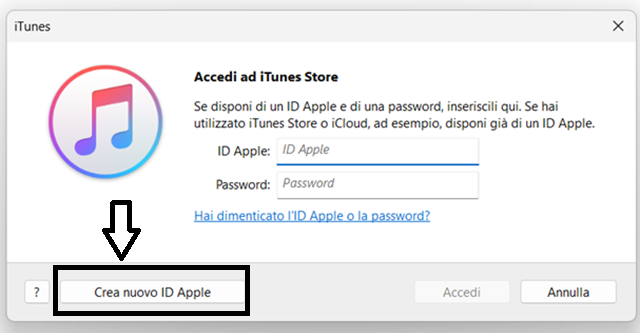
Nella pratica, per ottenere iTunes su Windows, è necessario raggiungere il Microsoft Store, procedere su iTunes e selezionare “Installa”. Successivamente, avviare il file presente nei download e premere nuovamente “Installa”, attendendo l’avvio. Il download può richiedere alcuni minuti, pertanto, prima di procedere con la creazione dell’account, è necessario attendere il termine del download.
Invece, se iTunes è presente sul PC Windows, è possibile procedere semplicemente aprendo iTunes e selezionando “Account” nella parte superiore della finestra pop-up di iTunes e selezionare “Crea nuovo ID Apple”. Anche in questo caso, sarà sufficiente inserire i propri dati personali, come email, numero di telefono, nome, ecc., e verificare l’indirizzo email sulla casella di posta. Inoltre, non solo è possibile creare un nuovo ID Apple, ma anche possibile accedere a un ID Apple già esistente per visualizzare i file archiviati. In tale circostanza, sarà sufficiente fornire l’ID Apple e la password corrispondenti, nella sezione “Accedi”.
Come accedere su iCloud dal web
Scaricare iTunes potrebbe risultare scomodo e non sempre è così utile, ma fortunatamente è presente una soluzione ancora più pratica. Infatti, è possibile accedere a iCloud e creare un nuovo ID Apple dal web, sul sito ufficiale iCloud. Ecco come creare un account iCloud sul web:
- Accedere al sito di iCloud;
- Procedere su “Accedi”;
- Selezionare “Crea ID Apple”, in basso;
- Inserire i propri dati;
- Procedere su “Continua”;
- Confermare l’indirizzo email.
Oltre a creare l’ID Apple, è possibile accedere a un ID Apple esistente, comodo per visualizzare dal computer tutti i file salvati su iCloud e, magari, gestirli o eliminarli. In questo caso, è necessario procedere su “Accessi”, inserendo l’ID Apple e la password per iniziare il processo. Infine, è importante ricordare che, ogni qualvolta si accede da un dispositivo diverso dal proprio iPhone su iCloud è necessario compilare e dare il consenso per una serie di controlli di sicurezza, tra PIN e accettazioni sul dispositivo ufficiale. Se tutto procede nel modo corretto, si accede al proprio spazio di archiviazione iCloud anche da PC.



